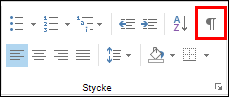Om du vill att formateringsmarkeringar alltid ska visas när du skriver ett e-postmeddelande använder du kryssrutorna i Visa redigeringsalternativ. De inställningar som är aktiverade i den här dialogrutan har företräde framför kommandot Visa/dölj ¶ i menyfliksområdet i Outlook 2016, 2013 och 2010.
Två kontroller påverkar visningen av formateringsmarkeringar
Två kontroller i Outlook 2016, 2013 och 2010 påverkar vilka formateringsmarkeringar som visas när du skriver ett e-postmeddelande.
|
Kontroll |
Beskrivning |
|
Visningsalternativ för redigerare |
De här inställningarna är alltid aktiva. Du kan bara ändra dem i dialogrutan. |
|
Kommandot Visa/dölj i menyfliksområdet |
Med det här snabbkommandot växlar du visningen av formateringsmarkeringar som INTE är aktiverade i Visningsalternativ för Editor som beskrivs ovan. |
Alternativ i dialogrutan Alternativ för Visningsredigeraren
Tabbtecken Välj det här alternativet om du vill visa tabbtecken som pilar.
Blanksteg Välj det här alternativet om du vill visa blanksteg mellan ord som punkter.
Stycketecken Välj det här alternativet om du vill visa ändarna av stycken med styckesymbolen.
Dold text Välj det här alternativet om du vill visa en prickad linje under text som är formaterad som dold.
Mjuka bindestreck Välj det här alternativet om du vill visa bindestreck som anger var ett ord ska delas i slutet av en rad. Mjuka bindestreck skrivs inte ut om ett ord inte råkar ligga i slutet av en rad. När ett ord bryts vid ett radslut skrivs det mjuka bindestrecket ut som ett vanligt bindestreck.
Fästpunkter för objekt Välj det här alternativet om du vill visa fästpunkter för objekt (till exempel bilder eller figurer), vilket anger att ett objekt är kopplat till ett visst stycke.
Valfria brytningar Välj det här alternativet om du vill ange var ett ord eller en fras ska brytas om det hamnar i slutet av en rad. Om du använder Outlook 2007 med ett östasiatt språk förhindrar det här alternativet felaktig textbrytning.
Obs!: Alternativet är bara tillgängligt om ett östasiatiskt språk har aktiverats för textredigering.
Visa alla formateringsmarkeringar Välj det här alternativet om du vill visa alla formateringstecken som visas i avsnittet Visa alltid dessa formateringsmarkeringar på skärmen , oavsett om kryssrutan som är kopplad till var och en är markerad eller inte. När du inaktiverar det här alternativet visas endast de formateringstecken som anges av de markerade kryssrutorna i avsnittet Visa alltid dessa formateringsmarkeringar på skärmen .
Tips: För de här formateringstecken som inte är aktiverade i den här dialogrutan kan du snabbt aktivera eller inaktivera deras visning genom att välja Visa/dölj ¶ i gruppen Stycke på fliken Formatera text .